Die YouTube-Kommentare laden nicht, was einen wirklich ärgert. Wie kann man die ausbleibenden Kommentare anzeigen? Hier listet MiniTool die praktikabelsten Lösungen auf, die Sie ausprobieren können.
YouTube-Kommentare können nicht angezeigt werden?
YouTube ist heute eine der beliebtesten sozialen Plattformen. Millionen von Videos werden hinzugefügt. Durch Video kann das Publikum schnell auf die Idee des YouTube-Kanals kommen.
Für YouTube-Nutzer ist es sehr praktisch, einige wichtige Punkte des Videos durch Lesen von YouTube-Kommentaren zu erfassen. Einige Nutzer haben jedoch kürzlich berichtet, dass auf ihren Websites YouTube-Kommentare nicht geladen werden, mit Ausnahme der angehefteten Kommentare für einen Kanal. Das Ladesymbol dreht sich weiter und einige Benutzer berichten, dass der Kommentarbereich vollständig leer ist.
„Seit einigen Tagen kann die YouTube-Kommentare nicht laden. Dies passiert bei allen Videos. Ich konnte wirklich keine Lösung finden, vielleicht wisst ihr hier, wie man das behebt 🙂 ” –Benutzer von support.google.com
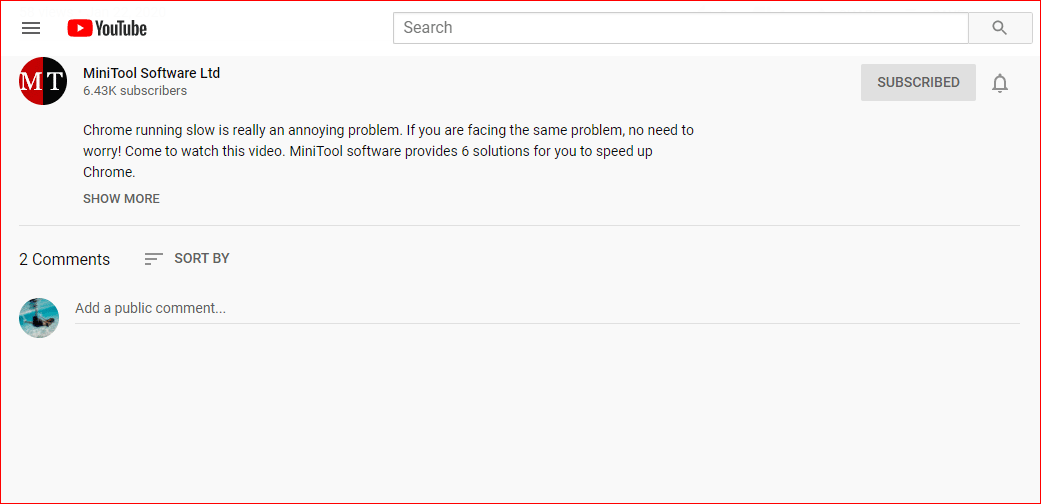
Wenn es bei Ihnen auch der Fall ist, machen Sie sich keine Sorgen. Hier werde ich erklären, wie man aus nicht ladenden YouTube-Kommentaren herauskommt.
Weiterlesen: Kann man mehrere Kanäle haben?
Korrekturen für Fehler beim Laden von YouTube-Kommentaren
Warum werden YouTube-Kommentare nicht geladen? Inzwischen ist nicht klar, warum bei YouTube Probleme mit dem Laden von Kommentaren auftreten. Hier sind jedoch einige Korrekturen, die Sie ausprobieren können. Machen Sie zuerst die einfacheren.
MiniTool uTube DownloaderKlicken zum Download100%Sauber & Sicher
# 1. Videoseite neu laden
Das erste, was Sie tun sollten, ist zu versuchen, die Videoseite neu zu laden. Die Kommentare können aufgrund vorübergehender Probleme möglicherweise nicht geladen werden.
Wenn das Neuladen der Videoseite nicht geholfen hat, warten Sie einige Minuten. Vielleicht liegt das Problem auf der YouTube-Seite. Daher müssen Sie möglicherweise einige Zeit warten, bis die Kommentare wiederhergestellt sind.
# 2. Internetverbindung überprüfen
Probleme mit der Internetverbindung können auch der Grund dafür sein, dass Kommentare auf YouTube nicht geladen werden. Um dies zu beheben, können Sie versuchen, Ihren Router/Ihr Modem neu zu starten: Schalten Sie Ihren Computer und dann den Router/das Modem aus. Warten Sie danach ca. 3 Minuten, bevor Sie diese Geräte neu starten.
#3. Proxy-Verbindungen deaktivieren
Ähnlich wie bei anderen Anwendungen kann es auch beim Zugriff über ein Proxy-Netzwerk zu einem Fehler bei YouTube kommen. Wenn auf Ihrem Gerät ein Premium-VPN-Dienst aktiviert ist, kann das vom VPN verwendete Proxy-Netzwerk den YouTube-Fehler verursachen.
In diesem Fall können Sie vorerst alle Proxys und VPN-Apps deaktivieren und die Webseite erneut laden. Sie könnten sehen, dass YouTube-Kommentare diesmal ordnungsgemäß geladen werden.
# 4. Erweiterungen mit Fehlverhalten deaktivieren
Wenn nach der Installation einer Erweiterung ein Fehler beim Laden von YouTube-Kommentaren angezeigt wird, ist diese Erweiterung wahrscheinlich die Ursache für den Fehler auf Ihrem Gerät.
Öffnen Sie die Videoseite, auf der Sie Probleme hatten, indem Sie den Inkognito-Browsermodus verwenden, um zu bestätigen, ob sich die Anwendung als Schuldiger hinter YouTube verhält, der das Problem mit dem Laden der Kommentare verursacht. Um ein Inkognito-Browserfenster zu öffnen, können Sie die Tastenkombination Strg + Umschalt + N auf einer Chrome-Registerkarte verwenden.
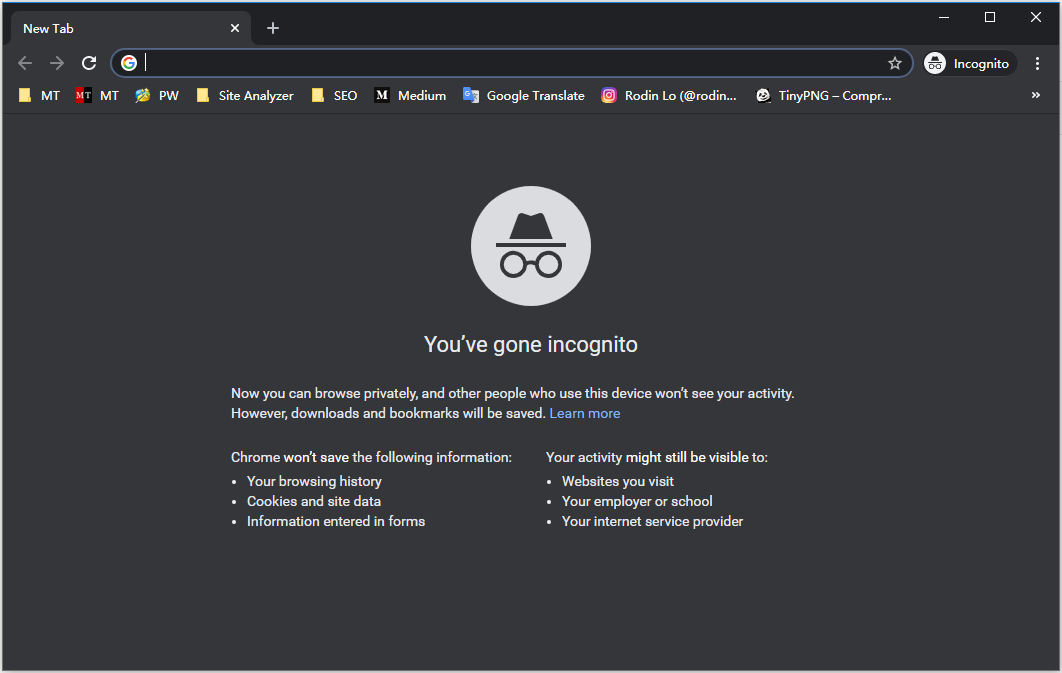
Versuchen Sie nun, die YouTube-Seite im Inkognito-Modus zu laden. Die Erweiterungen sind in diesem Modus standardmäßig deaktiviert. Daher können Sie herausfinden, ob der Fehler beim Laden der YouTube-Kommentare auf eine fehlerhafte Erweiterung in Ihrem Browser zurückzuführen ist, die im Inkognito-Modus nicht auftritt.
Aktivieren Sie die Erweiterungen nacheinander und prüfen Sie, ob Sie die Kommentare ohne die Erweiterung anzeigen können.
# 5. YouTube-Layout ändern
Wenn all dies nicht hilft, können Sie versuchen, Ihr YouTube-Layout auf den alten Stil zu ändern. Laut dem Bericht vieler Nutzer hat diese Lösung vielen geholfen, die YouTube-Kommentare wiederherzustellen. Um dies zu tun:
Schritt 1: Klicken Sie auf der Startseite von YouTube oben rechts auf Ihr Profilbild und wählen Sie dann im Popup-Fenster YouTube Studio aus.
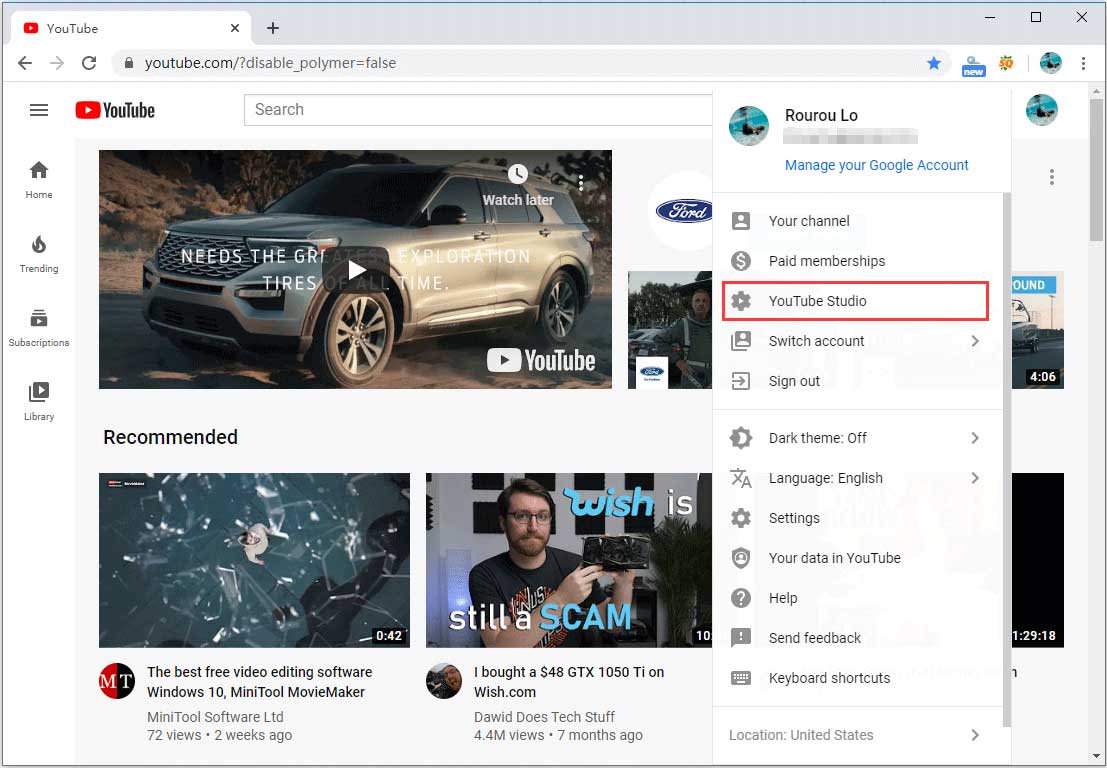
Schritt 2: Wählen Sie Creator Studio Classic aus dem Menü unten links.
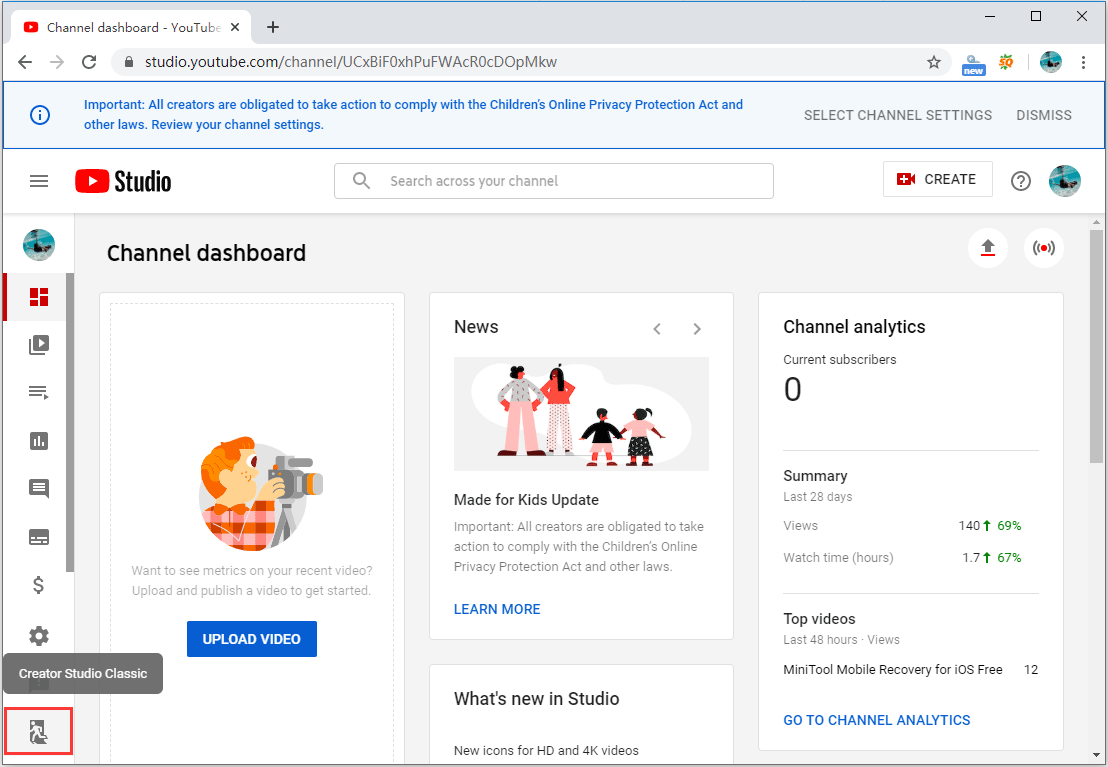
Schritt 3: Klicken Sie auf das dreizeilige Menü in der oberen linken Ecke und wählen Sie Home. Dies wird Sie zum alten Layout von YouTube zurückführen. Wenn dies für Sie funktioniert, können Sie die Videokommentare sehen.
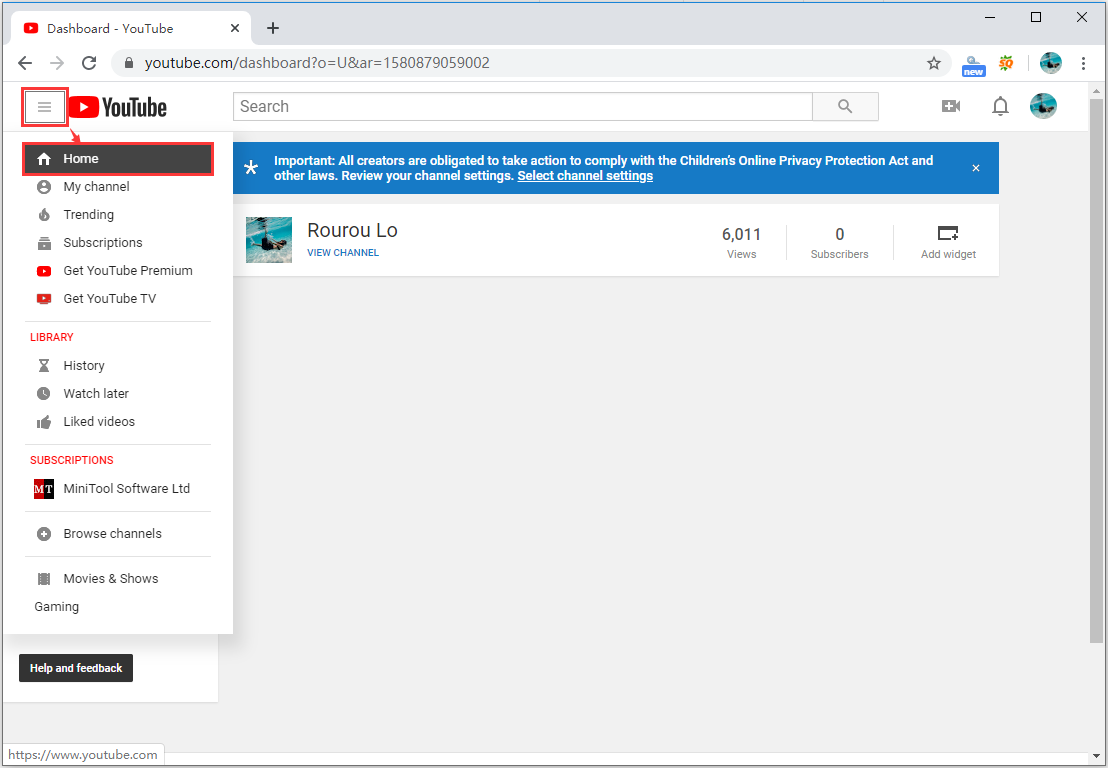
# 6. Browserdaten löschen
Viele Programme und Websites speichern Daten lokal auf Ihren Browsing-Geräten, um sie beim nächsten Start dieser Websites schneller zu laden. Nicht übereinstimmende Cache-Daten oder fehlende Daten können jedoch alle möglichen Fehler verursachen, und nicht geladene YouTube-Kommentare gehört dazu.
Um diesen Fehler zu beheben, löschen Sie alle Ihre Google Chrome-Daten wie Cookies und zwischengespeicherte Bilder und Dateien.
Um Google Chrome-Daten zu löschen, können Sie über die Tastenkombination Strg + Umschalt + Entf eine neue Registerkarte öffnen, auf der das Dialogfeld Clear browsing data angezeigt wird. Wählen Sie im Dropdown-Menü Time Range aus, wie viele Daten Sie löschen möchten. Klicken Sie anschließend auf die Schaltfläche Clear data.
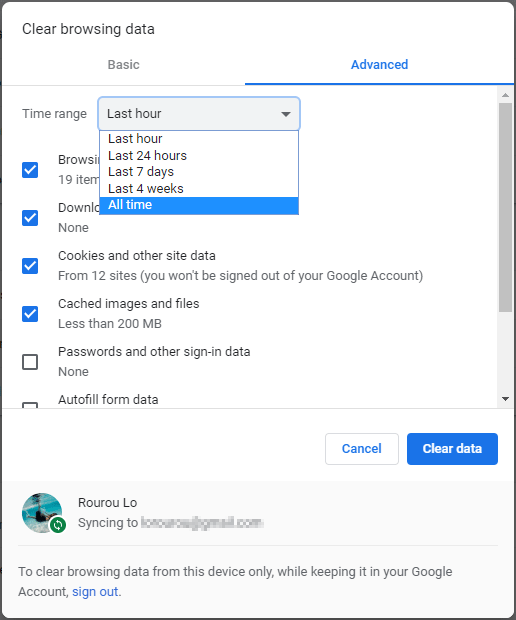
Seien Sie vorsichtig, wenn Sie auswählen, welche Art von Daten gelöscht werden sollen. Beispielsweise möchten Sie lieber Kennwörter in Ihrem Browser behalten.
# 7. Windows-System bereinigen
Manchmal verschwinden Ihre YouTube-Kommentare aufgrund der Junk-Dateien auf dem System (z. B. unnötige Systemdateien oder Browserverlauf). Das Entfernen deren kann hilfreich sein, um dieses Problem zu beheben.
Möglicherweise möchten Sie dies manuell tun und die richtigen Einstellungen auf Ihrem Computer selbst finden, um die Junk-Datei zu löschen. Um Junk-Dateien einfacher zu bereinigen, lesen Sie: So löschen Sie Junk-Dateien von Ihrem PC.
# 8. Warten Sie auf den offiziellen Fix
Während das YouTube-Entwicklerteam ständig daran arbeitet, die Nutzererfahrung auf YouTube zu verbessern, gibt es Berichte, dass die YouTube-Kommentare, die nicht im Chrome geladen werden, tatsächlich auf einen Teil einiger neuer Funktionen, die noch in der Testphase sind, zurückzuführen sind.
Wenn dies die Hauptursache dafür ist, dass YouTube keine Kommentare lädt, brauchen Sie nichts zu tun, um das Problem zu beheben, sondern einfach ein paar Tage geduldig zu warten. Danach können die Änderungen auf die ursprünglichen Einstellungen zurückgesetzt werden.
Wenn jedoch YouTube-Kommentare nach tätiger Wartezeit trotzdem nicht geladen werden, liegt möglicherweise ein anderer Fehler vor, der das Problem mit dem Kommentar verursacht.
Hallo! Hier sind einige Korrekturen für den Fehler „YouTube-Kommentare werden nicht geladen“. Warum probieren Sie sie nicht aus?
Verwandte Informationen: YouTube-Test verbirgt standardmäßig Kommentare
Laut Techcrunch genießen YouTube-Kommentare einen schlechten Ruf, da sie die gesamte toxische Kultur von YouTube widerspiegeln. Die Schöpfer werden wahrscheinlich für empörende Verhaltensweisen wie das Quälen und Ausbeuten ihrer Kinder, das Filmen von Filmmaterial eines Selbstmordopfers, die Förderung gefährlicher „Wundermittel“ oder das Teilen von Verschwörungen belohnt.
Jetzt erwägt YouTube eine Designänderung, um die Kommentare standardmäßig auszublenden.
Heute verlieren YouTube-Kommentare die herausragende Position in ihrer mobilen App. Auf iOS- und Android-Geräten wird das YouTube-Video selbst oben auf dem Bildschirm angezeigt, gefolgt von Engagement-Schaltflächen zum Teilen, Liken, Abneigen.
Unter dem YouTube-Video finden Sie die Empfehlungen des YouTube-Algorithmus. Um die YouTube-Kommentare anzuzeigen, müssen Sie bis zum Ende der Seite scrollen.
Im YouTube-Test wurde der Kommentarbereich ganz unten auf der Seite entfernt. Stattdessen wird es in einen neuen Abschnitt verschoben, den Benutzer nur anzeigen können, nachdem sie auf die Schaltfläche „Neue Kommentare“ geklickt haben, die sich zwischen den Schaltflächen „Daumen nach unten“ und „Teilen“ direkt unter dem Video befindet.
Inzwischen ist unklar, ob diese Änderung die Nutzerinteraktion mit YouTube-Kommentaren verringert oder erhöht oder ob die Nutzerinteraktion unverändert bleibt, was YouTube ebenfalls bestätigen möchte.
Weiterlesen: youtube-video-loesche
Schluss
Nutzer lesen häufig die YouTube-Kommentare, um zusätzliche Informationen zum Video zu erhalten. Sie können die Fehler zu diesem Thema diskutieren und Ihre Ansichten und Erfahrungen austauschen. Jetzt wissen Sie, wie Sie Fehler beheben können, wenn YouTube-Kommentare nicht auf Ihr Gerät geladen werden. Kommentieren Sie unten, wenn Sie dies nützlich fanden, und diskutieren Sie mit demjenigen, der das gleiche Problem beim Anzeigen von YouTube-Kommentaren hat.
YouTube-Kommentare wird nicht geladen [FAQ]
Wie schaltet man Kommentare auf YouTube an?
Hier sind die Anweisungen für Benutzer von Creator Studio Classic:
- Melden Sie sich auf einem Computer bei YouTube an.
- Gehen Sie zu Creator Studio > Video Manager.
- Aktivieren Sie das Kontrollkästchen neben einem der Videos, das Sie verwalten möchten.
- Klicken Sie oben auf dem Bildschirm auf Aktions.
- Wählen Sie More actions > Comments > Allow all comments.
Was ist mit YouTube-Kommentaren passiert?
YouTube deaktiviert jetzt Kommentare zu allen Videos mit Minderjährigen. YouTube gibt an, dass Kommentare zu allen Videos mit jungen Minderjährigen sowie zu Videos mit älteren Minderjährigen deaktiviert werden, bei denen „das Risiko besteht, dass sie räuberisches Verhalten hervorrufen“.
Wie sehe ich YouTube-Kommentare?
Klicken Sie oben im Aktionsbereich von links auf „Hinstory“. Wählen Sie dann unter Verlaufstyp die Option Comments. Sie sehen sofort alle von Ihnen gemachten Kommentare.
Was war der erste YouTube-Kommentar?
Der erste bekannte Nutzerkommentar auf YouTube wurde am 14. Juni 2005 von Marco Cassé aus Italien abgegeben. Was er kommentierte, war „LOL!!!!!!!“ auf zubazpants „Good Times!!!“ Video.

